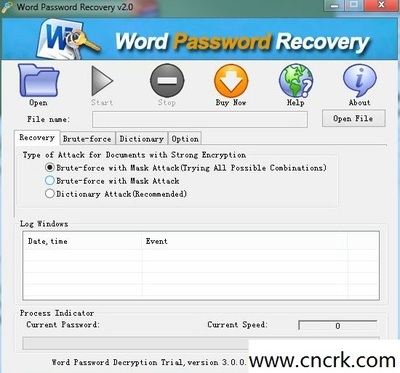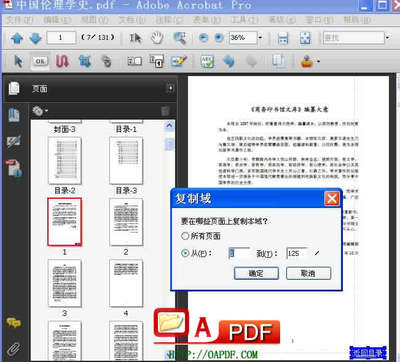如何改变PDF文档的背景颜色
最近在看文章比较多,经常打开PDF文档,但因为背景是白色的,看久了非常刺眼。今天终于找到改变背景颜色的方法,发到这里,和朋友共享。
主菜单->编辑->首选项->辅助工具->替换文档颜色->自定义颜色->页面背景->其它颜色->按下列设置更改:色调:85;饱和度:123;亮度:205->添加到自定义颜色->在自定义颜色选定点确定->确定。这样PDF文档不再是刺眼的白底黑字,而是非常柔和的豆沙绿色,这个色调是眼科专家配置的,长时间使用会很有效的缓解眼睛疲劳保护眼睛。
改变其他文档颜色的方法:桌面->右键->属性->外观->高级->项目选择(窗口)、颜色1(L)选择(其它)将色调改为:85。饱和度:123。亮度:205->添加到自定义颜色->在自定义颜色选定点确定->确定这样所有的文档都不再是刺眼的白底黑字,而是非常柔和的豆沙绿色。
经常用电脑的朋友不妨试试。是不是确实感觉眼睛舒服了很多?!^_^
上面那样设置,只是修改了程序的选项,文档自身并没有改变。并且只能一次性把整个文档的背景颜色全部变,有什么办法可以只改变文档里某几页的背景色?请取消你的设置,不然用下面的设置没有效果。
由于各版本的设置命令有点不一样,以Acrobat8为例。文档→背景→添加替换,点击“从颜色”右侧的白色色块,选择要需要的颜色。再点击右上角的页面范围选项,选择你要更改颜色的页面范围,确定。
win7修改
1——程序背景更改方法:桌面——右键——个性化——窗口颜色——高级外观设置——项目——窗口——右侧的颜色——其它——色调设为85、饱和度 设为123、亮度 设为205——单击添加到自定义颜色——确定。这样各种程序界面的背景就由白色变成了豆沙绿。比如Word、记事本等等。
2——PDF格式背景改变方法:
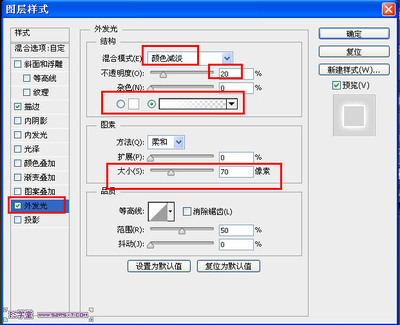
点击 编辑 ——首选项——辅助工具——选中“替换文档颜色”和“ 自定义颜色”——将背景颜色改成你想要的背景颜色。
3——网页背景颜色改变:
打开IE,点击工具,点Internet选项,点右下角的辅助功能,然后勾选忽略网页中指定的颜色。注:(这一操作有可能影响网页显示效果,意思就是别的颜色的字现在都是嫩绿色了,不过看起来很养眼,呵呵),然后点确定退出。现在你就会发现屏幕已经变成淡淡的绿色了。这个颜色会比白色柔和许多,刚开始可能你还有些不适应,但确实对我们的眼睛有好处,建议大家试一下。如不太习惯的话可以把勾去掉就是了。
Win7提示电脑护眼法:
1.室内照明光线不要直接反射至荧光屏上,亮度要比平常用的暗一些。
2.将需要阅读的文件放在与荧光屏同样高度和距离的地方,不用过于频繁地在两个物体间移动焦距。
3.每注视显示器一两分钟,就应眨眼至少1次。每在显示器前工作一小时,要休息10-15分钟。休息的含义是远望6米以外物体,尤其不断运动的远处物体更好。
4.某些色彩鲜艳的水果,如橘子、胡萝卜等及瘦肉、牛奶等富含维生素和蛋白质的食物有助视网膜上视色素的更新。
5.电脑摆放面前50-75厘米处,与眼睛平行向下约30度角,座位保证双脚着地。长期使用笔记本电脑,可加额外的鼠标、键盘及可以倾斜的架子,从而不疲劳地浏览屏幕。
 爱华网
爱华网